
![]()

Uno dei maggiori punti di forza di Finale è la sua capacità di trattare i testi sillabati delle canzoni in modo intelligente. Se si dispone di un testo, completo dei trattini di sillabazione tra le sillabe, Finale distribuisce automaticamente il testo sulla linea melodica, evitando le note legate e le pause e centrando ogni sillaba sotto alla nota corrispondente. Ogni sillaba resta così collegata a una nota; se quest’ultima viene spostata, la sillaba ne segue i movimenti.
Esistono due modi per creare testi cantati con Finale. Possiamo digitare i testi direttamente in partitura, in modo da seguire il lavoro passo per passo; questo metodo viene detto Digita in partitura. O possiamo usare il più rapido modo Assegnazione con il click, con il quale i testi vengono “battuti” nell’elaboratore di testi di Finale e quindi incollati nella partitura in un’unica operazione. Il modo Assegnazione con il click vi offre anche la possibilità di incollare i vostri testi prelevandoli da altri programmi di elaborazione dei testi.
In questo Tutorial sperimenteremo entrambe le tecniche.
Mentre scrivete, vi insegneremo alcuni trucchetti che vale la pena conoscere. Se commettete un errore di battitura, tornate semplicemente indietro premendo il tasto ![]() (Mac:
(Mac: ![]() ). Tornando sulla sillaba precedente, questa sarà selezionata, permettendovi di sostituirla interamente con ciò che digiterete. Se volete modificare una sillaba già inserita, cliccate all’interno del rigo sopra la sillaba in questione in modo che essa sia selezionata; quindi scrivete la correzione.
). Tornando sulla sillaba precedente, questa sarà selezionata, permettendovi di sostituirla interamente con ciò che digiterete. Se volete modificare una sillaba già inserita, cliccate all’interno del rigo sopra la sillaba in questione in modo che essa sia selezionata; quindi scrivete la correzione.
Scrivendo il seguito di questo testo, incontreremo Alcune sillabe che debbono essere tenute lungo due note della melodi:
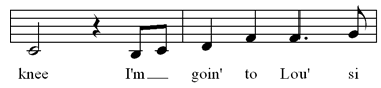
In simili casi, saltate semplicemente oltre la nota legata mediante la barra spaziatrice. Questa operazione serve anche per saltare oltre le pause.
I’m [spazio] goin’ to Lou’-si-a-na, my [spazio] true love for to see. [spazio]
Oh, Su-san-nah, now don’t you cry for me,
Oh, I come from Al-a-ba-ma with a ban-jo on my knee.
I quattro piccoli triangoli posti a sinistra dello schermo controllano la linea dell’allineamento medio inferiore (linea base) del testo: la linea immaginaria su cui insiste il bordo inferiore della parola. Trascinando il triangolo più a sinistra scopriremo che possiamo spostare verso l’alto o il basso la linea base e tutto il testo ad essa collegato.
I quattro triangoli, da sinistra verso destra, influenzano il posizionamento del testo cantato nei seguenti modi: 1.sposta il testo cantato in tutto il brano, 2.sposta il testo cantato sul solo rigo sul quale si sta intervenendo, 3 sposta il testo cantato nel solo rigo sul quale si sta intervenendo, nella sola accollatura, 4 determina il posizionamento della successiva sillaba che verrà inserita
Mentre si digita il testo, Finale immagazzina ogni sillaba in un elaboratore di testi integrato, contenuto nella finestra Modifica il testo cantato. Vediamo come esso funziona.
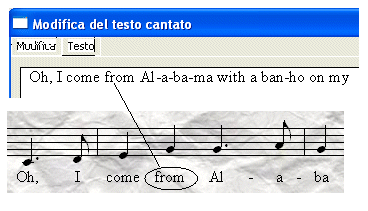
La procedura Digita in partitura è comoda, ma non è la più veloce possibile per l’inserimento di testo in partitura. Quando si lavora su partiture molto grandi o quando si desidera importare il testo da un altro programma, è possibile usare il metodo Assegnazione con il click, con il quale il testo viene inserito direttamente nell’elaboratore di testi Modifica il testo cantato. A prescindere da quale procedura preferiate, il metodo Digita in partitura resta utile per modificare rapidamente il testo già inserito.
Nella prossima sezione impareremo come funziona il metodo Assegnazione con il click. Per riportare la melodia alla sua forma originale priva di testo useremo il comando Versione precedente di Finale, che riporta il documento nelle condizioni in cui si trovava al momento dell’ultimo comando di Salva.
Quando scrivete il testo cantato con la modalità Digita in partitura, in pratica inserite il testo nella finestra Modifica del testo ed allo stesso tempo assegnate le sillabe alle note. Quando si utilizza lo Strumento Selezione per cancellare il testo cantato, si cancella soltanto l'assegnazione del testo alle note, ma le parole rimangono nella finestra di dialogo Modifica del testo, disponibili per essere riassegnate ad altra musica in un secondo tempo. Si possono anche assegnare le stesse sillabe, lo stesso testo, a più linee melodiche. Funzione, questa, che ci permette, ad esempio, di non dover riscrivere la parola "Alleluyah" 20 volte!
Avanti  |
| Pagina iniziale Manuale Utente |

|